Если слушать музыку с телефона онлайн нет возможности, скачайте предварительно на Андроид любимые треки и наслаждайтесь ими в поездке или в любых других условиях. Обо всех удобных и простых способах загрузки музыки на ваше устройство мы поговорим в этой статье.
Если вы желаете слушать на телефоне музыку в офлайн режиме, вам потребуется скачать треки в память устройства. На гаджетах с ОС Андроид вы можете сделать это несколькими способами, как из Интернета, так и с компьютера, если на нем есть любимые композиции.
Содержание
- 1 Скачивание музыки из Интернета
- 1.1 Приложения для загрузки музыки
- 1.2 Скачивание музыки через браузер
- 2 Скачивание музыки с ПК
- 2.1 Через USB-кабель
- 2.2 Через облачное хранилище
- 3 Скачивание через Bluetooth с другого телефона или ПК
- 4 Платный способ: Яндекс.Музыка, Deezer, Spotify
- 5 Вместо итогов
Скачивание музыки из Интернета
Скачать музыку из Интернета вы можете с помощью специальных приложений или напрямую, через браузер, установленный на мобильном устройстве.
Приложения для загрузки музыки
Для загрузки музыки в телефон существует ряд приложений (Zaicev.net, RYT и т.д.), доступных для скачивания в магазине для Android. Найти их вы сможете, набрав в поисковой строке Play Market фразу «Скачать музыку». Рассмотрим их принцип работы на примере Zaycev.net:
Шаг 1. Скачайте приложение «Zaycev.Net» из Play Market.

Шаг 2. Запустите приложение. На главной странице вы увидите наиболее часто скачиваемые треки.

Шаг 3. Найдите музыку, которую желаете скачать. Вы можете воспользоваться строкой поиска, а также поискать треки среди новых или по жанрам.

Шаг 4. Выбрав песню, нажмите на нее для прослушивания. Если это действительно желаемая композиция, нажмите на кнопку в виде стрелки вниз для загрузки.

После завершения загрузки в панели уведомлений появится соответствующее оповещение. Скачанная песня по умолчанию находится в папке «Музыка» («Music») на телефоне, но вы можете выбрать другую в настройках приложения.
Похожим образом работают и другие мобильные приложения для загрузки музыки. Они удобны, но имеют существенный недостаток: в них можно найти только те композиции, которые есть в их базах. Если же ваш любимый трек в них отсутствует, то загрузить его не удастся. В таком случае стоит прибегнуть к следующему способу.
Скачивание музыки через браузер
Этот способ удобен тем, что не требует установки дополнительного ПО, а также позволяет скачать практически любую композицию.
Шаг 1. Откройте установленный на телефоне браузер и введите в поисковую строку фразу: ««название песни» скачать».

Шаг 2. На экране появится сайты, с которых можно скачать выбранный трек. Выберите подходящий и перейдите на него.

Шаг 3. Следуйте инструкции по скачиванию композиции на веб-ресурсе. Обычно нужно найти название трека на странице и напротив него нажать на кнопку «Скачать». После завершения композиция появится в папке «Загрузки».

Обратите внимание, что формат загружаемого файла должен быть музыкальным – mp3, wav и т.д. Если же вы заметите, что на телефон будет скачан файл с расширением .exe или иным, не имеющим отношения к музыке, не стоит его загружать. Возможно, под его видом скрывается вирус или вредоносное ПО.
При скачивании музыки через браузер используйте только проверенные ресурсы. Это Zaycev.net, mp3party.net, myzuka.org и аналогичные. Не посещайте неизвестные и подозрительные сайты, т.к. на них существует риск скачать вредоносное ПО или заразить устройство вирусами.
Скачивание музыки с ПК
Этот способ подходит, если у вас на компьютере есть большое количество музыки и вы желаете переместить ее в свой телефон. Он удобен, т.к. вы можете скопировать в гаджет сразу множество композиций. Скачивание аналогичного количества песен через приложения или через браузер займет гораздо больше времени.
Для перемещения музыкальных композиций в память устройства можно использовать USB-кабель или же воспользоваться облачным хранилищем.
Через USB-кабель
Чтобы скинуть музыку на телефон через кабель, выполните следующие действия:
Шаг 1. Соедините кабелем USB от мобильного устройства разъемы на корпусе телефона и компьютера. На экране смартфона должно появиться окно с выбором действий. Если этого не происходит, откройте панель уведомлений и нажмите на окно с надписью: «Зарядка устройства по USB».

Шаг 2. Выберите «Медиа-устройство (MTP)» или «Передача файлов».

Шаг 3. С помощью файлового менеджера или через «Мой компьютер» найдите в памяти ПК музыку, выберите необходимые треки и скопируйте их.

Шаг 4. Перейдите на телефоне в папку с музыкой и вставьте скопированные песни. Дождитесь завершения процесса.

Теперь вы можете отключить смартфон от компьютера и приступить к прослушиванию треков.
Через облачное хранилище
Облачные хранилища позволяют вам не только хранить файлы в Интернете, но и перемещать их между устройствами, если авторизоваться в облаке на каждом из них. С их помощью вы можете переместить музыку с компьютера на телефон, не используя для этого кабель. Облачное пространство предлагают большинство популярных поисковиков – Яндекс, Google, Mail и т.д. Выбирайте тот, в котором у вас есть электронная почта – это позволит вам не тратить время на создание нового почтового ящика. Инструкция ниже представлена на примере хранилища от Яндекс:
Шаг 1. Перейдите по ссылке и нажмите «Войти» в правой верхней части экрана.

Шаг 2. Авторизуйтесь, указав телефон или почту и пароль.

Шаг 3. Выберите папку «Музыка».

Шаг 4. Откройте «Мой компьютер», найдите каталог с песнями, выберите необходимые и перетащите их мышью в папку «Музыка» в хранилище.

Шаг 5. Дождитесь окончания загрузки.

Шаг 6. Откройте Play Market и скачайте на телефон приложение «Яндекс.Диск».

Шаг 7. Авторизуйтесь в приложении под теми же логином и паролем, что и на ПК.

Шаг 8. Перейдите в папку «Музыка».

Шаг 9. Нажмите на одну из песен пальцем и некоторое время подержите, чтобы выделить ее. Выделите и остальные треки.

Шаг 10. Нажмите на кнопку с тремя точками справа вверху и выберите «Скачать».

Шаг 11. Выберите папку в памяти телефона, куда должны быть загружены песни. Обычно это «Music»или «Музыка». Нажмите «Сохранить здесь».

Дождитесь завершения загрузки. Теперь файлы из облака скачаны на ваш телефон.
Скачивание через Bluetooth с другого телефона или ПК
Этот способ пригодится вам, если вы услышали песню у друга на телефоне и желаете скачать ее себе. Чтобы не тратить время на поиск, вы можете попросить его передать ее вам по Bluetooth. Для этого:
Шаг 1. Включите Bluetooth на обоих устройствах.

Шаг 2. На телефоне-источнике выберите трек и выделите его нажатием.

Шаг 3. В верхней части экрана нажмите «Поделиться» и в списке возможных способов передачи файла выберите «Bluetooth».

Шаг 4. Начнется поиск устройств. Выберите смартфон получателя файла.

Шаг 5. Кликните «Принять» на телефоне, получающем трек. Начнется скачивание файла.

Когда операция завершится, на обоих устройствах появится соответствующее уведомление.
Аналогичным образом, через Bluetooth, вы можете скачать на телефон файл с ноутбука или компьютера, если у последнего есть соответствующий адаптер.
Платный способ: Яндекс.Музыка, Deezer, Spotify
Если вы пользуетесь такими приложениями, как Яндекс.Музыка, Deezer, Spotify, МТС Music или аналогичными, либо слушаете музыку через ВК, то знаете, что скачиваются они полностью бесплатно, однако в них есть платная подписка. Одна из возможностей, которую она предлагает – это прослушивание музыки в офлайн-режиме без подключения к Интернету, подразумевающее скачивание необходимых треков в память телефона. Вот как это работает на примере Яндекс.Музыки:
Шаг 1. Запустите приложение.
Шаг 2. Чтобы скачать целый плейлист (собственный или сформированный сервисом), выберите его и нажмите на кнопку «Скачать».

Шаг 3. Чтобы загрузить отдельный трек, напротив его названия нажмите на кнопку с тремя точками и нажмите «Скачать» в открывшемся окне с доступными действиями.

Шаг 4. После скачивания в нижней части экрана нажмите на кнопку «Коллекция». В открывшемся окне выберите «Скачанные треки».

Теперь у вас есть доступ ко всем загруженным песням. Слушать их вы можете в случае отсутствия Интернета через интерфейс Яндекс.Музыки. Однако у этого способ есть недостаток: файлы хранятся в зашифрованном виде, скачать их в память телефона для прослушивания через другое приложение не удастся.
Вместо итогов
Скачать музыку на телефон можно шестью способами. Загрузка с компьютера через облако или кабель подойдет вам, если у вас на ПК большое количество музыки и вы желаете переместить ее в телефон для прослушивания. Скачивание через специальные приложения или непосредственно из Интернета через браузер актуальны для тех, кто желает быстро и просто скачать на смартфон одну-две любимые песни. Загрузка музыки через Bluetooth пригодится для перемещения файлов с ноутбука или ПК на телефон, а также в случаях, если вы хотите скачать музыку с телефона другого человека. Если вы слушаете любимые песни через такие приложения, как Яндекс.Музыка, Deezer и т.д., то при наличии платной подписки вы можете скачивать треки и слушать их офлайн, но только через интерфейс самого приложения.
Содержание
- Доступные способы загрузки музыки на Android
- Способ 1: Веб-сайты
- Способ 2: Копирование с компьютера
- Способ 3: Копирование через Bluetooth
- Способ 4: Сторонние приложения
- Вопросы и ответы

Современный смартфон или планшет на Android можно использовать в качестве портативного медиаплеера. Однако по умолчанию на нём могут быть только несколько рингтонов. Как же загрузить туда музыку?
Для загрузки музыки на смартфон Android вы можете использовать сторонние приложения, скачать её с веб-сайтов или перекинуть уже скачанные песни с компьютера. Если для загрузки музыки вы будете использовать сайты или сторонние приложения, то обязательно проверьте их репутацию (прочитайте отзывы). Некоторые сайты, где вы можете скачать бесплатно музыку иногда вместе с ней могут загрузить на ваш смартфон нежелательное ПО.
Способ 1: Веб-сайты
В этом случае процесс скачивания не отличается от аналогичного, но через компьютер. Инструкция выглядит следующим образом:
- Откройте любой веб-браузер, установленный на телефоне.
- В поисковой строке введите запрос «скачать музыку». Можно к нему добавить название песни/исполнителя/альбома, либо слово «бесплатно».
- В результатах поиска перейдите на один из сайтов, предлагающий скачать с него музыку.
- Некоторые сайты для скачивания могут требовать с вас регистрацию и/или покупку платной подписки. Решать вам — стоит ли покупать/регистрироваться на таком сайте. Если вы всё же решились зарегистрироваться/оплатить подписку, обязательно поищите отзывы других людей об интересующем сайте.
- Если вы нашли сайт, где музыку можно скачивать бесплатно, просто найдите на нём нужную песню. Обычно напротив её названия будет иконка скачивания или надпись «скачать».
- Откроется меню, где браузер будет спрашивать, куда сохранить скачиваемый файл. Папку можно оставить по умолчанию.
Предупреждение! Если на сайте, где вы скачиваете музыку бесплатно, слишком много рекламы и всплывающих окон, то не советуем с него ничего загружать. Это может быть чревато занесением на устройство вируса.
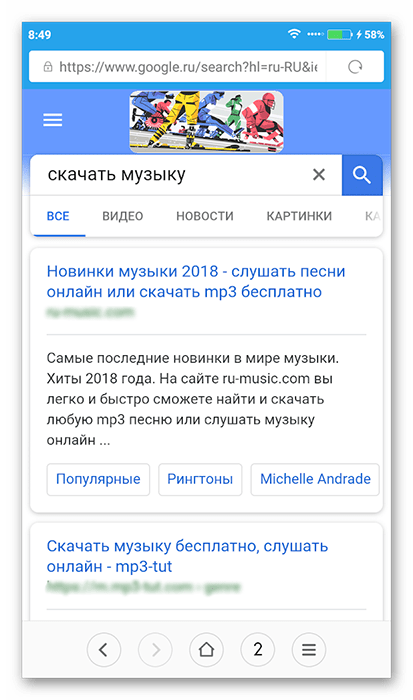
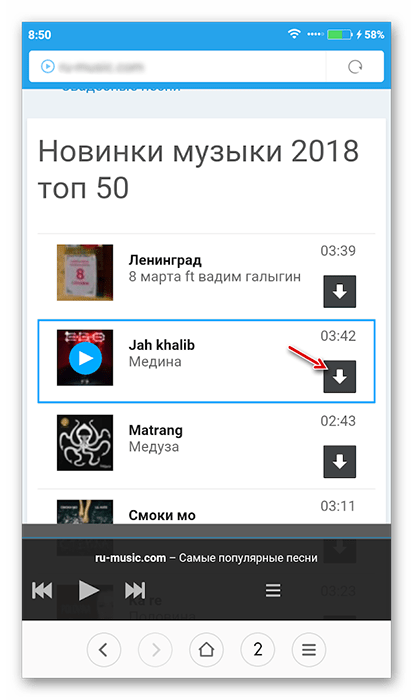
Способ 2: Копирование с компьютера
Если у вас есть какая-либо музыка на компьютере, которую вы хотели бы перекинуть на Android-устройство, вы можете просто перебросить её. Для этого нужно соединить компьютер и устройство при помощи USB или Bluetooth.
Читайте также: Как подключить телефон или планшет к компьютеру
После успешного подключения воспользуйтесь этой инструкцией (рассмотрена на примере подключения через USB):
- На компьютере перейдите в папку, где у вас сохранена нужная музыка.
- Нажмите правой кнопкой мыши по нужному файлу. Вы можете выделить несколько файлов. Для этого зажмите Ctrl и выделяйте нужные файлы при помощи левой кнопки мыши. Если вам нужно перекинуть всю папку с музыкой, то выделите её полностью.
- При нажатии на выделенные элементы правой кнопкой мыши у вас должно всплыть контекстное меню, где нужно выбрать «Отправить».
- Появится ещё одно подменю, где среди всех вариантов нужно кликнуть по названию вашего Android-устройства.
- Если этот способ не сработал и вашего устройства в списке не оказалось, тогда выделенные элементы просто перенесите на девайс. При условии, что он подключён, у вас должна быть его иконка в левой части «Проводника». Перенесите файлы на неё.
- Компьютер может запросить подтверждения. Подтвердите.
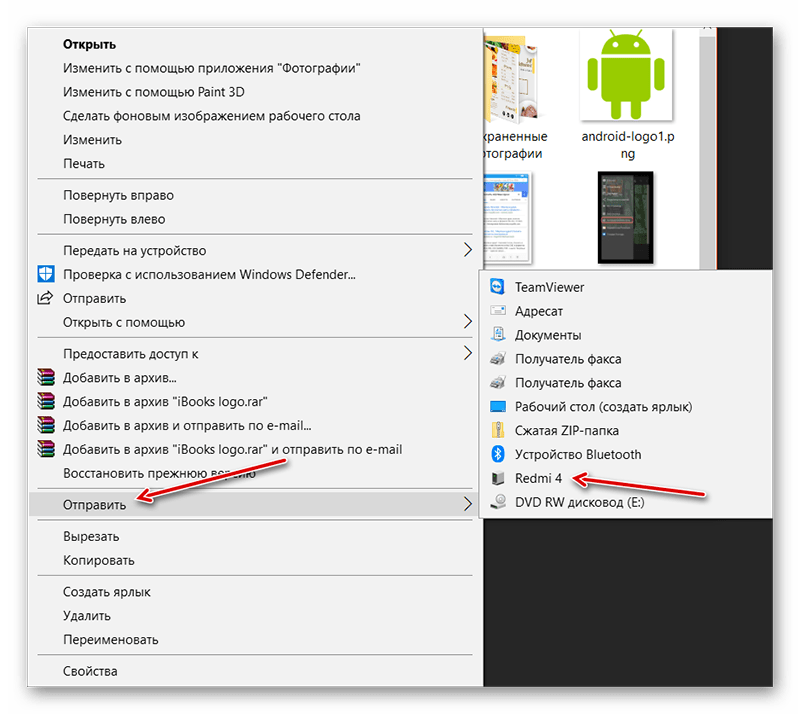
Способ 3: Копирование через Bluetooth
Если нужные вам данные находятся на другом Android-устройстве и соединить их при помощи USB нет возможности, можно воспользоваться Bluetooth-модулем. Инструкция к этому способу выглядит следующим образом:
- Включите Bluetooth на обоих устройствах. На Android блютуз можно включить, сдвинув вниз шторку с настройками и нажав там по нужному элементу. Это также можно сделать через «Настройки».
- На некоторых устройствах помимо самого Bluetooth нужно включить его видимость для других устройств. Для этого откройте «Настройки» и перейдите в пункт Bluetooth.
- В разделе отобразится название вашего устройства. Нажмите на него и выберите пункт «Включить видимость для других устройств».
- Аналогично предыдущему шагу сделайте всё и на втором аппарате.
- В нижней части доступных для подключения устройств должен появиться второй девайс. Нажмите на него и выберите пункт «Сопряжение», либо «Подключение».На некоторых моделях подключение нужно выполнять уже при передаче данных.
- Найдите на устройстве песню, которую хотите передать. В зависимости от версии Android, вам нужно будет нажать на специальную кнопку в нижней либо в верхней части.
- Теперь выберите способ передачи «Bluetooth».
- Высветится список подключенных устройств. Нужно выбрать то, куда вы хотите отправить файл.
- На втором устройстве всплывёт специальное окно, где нужно будет дать разрешение на приём файлов.
- Дождитесь окончания передачи файлов. По завершении вы можете разорвать соединение.
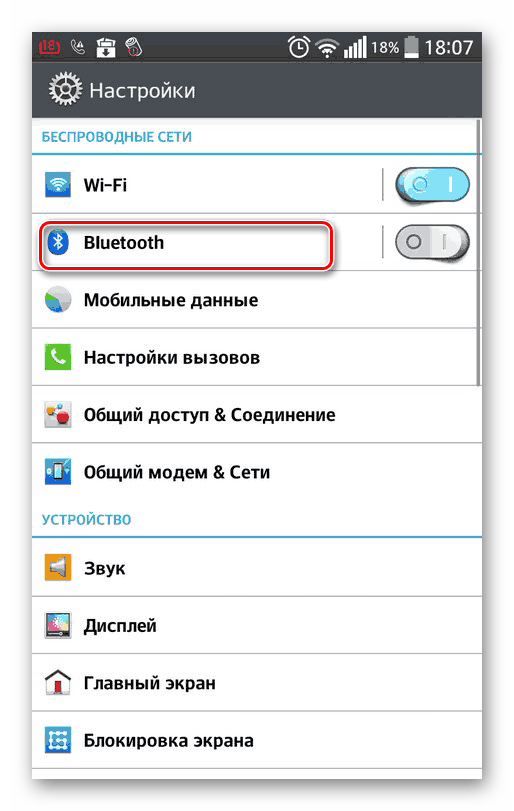
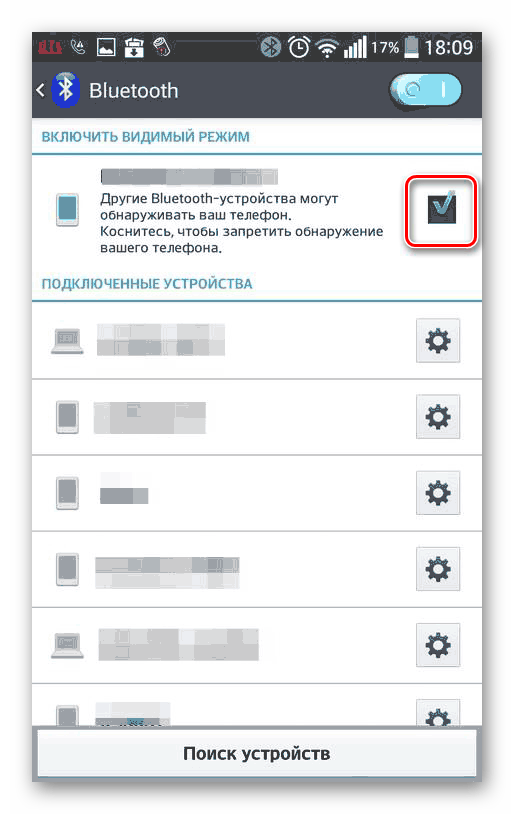
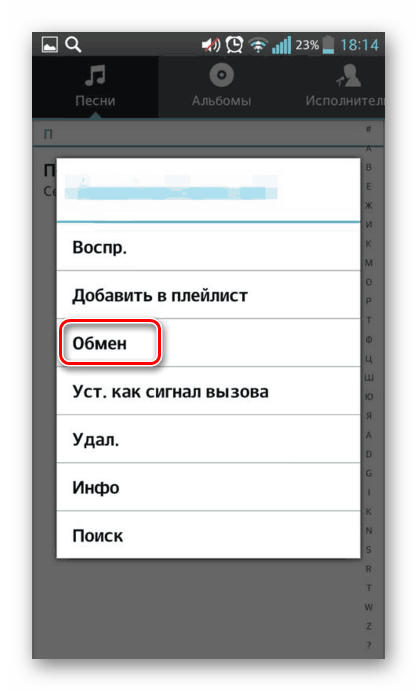
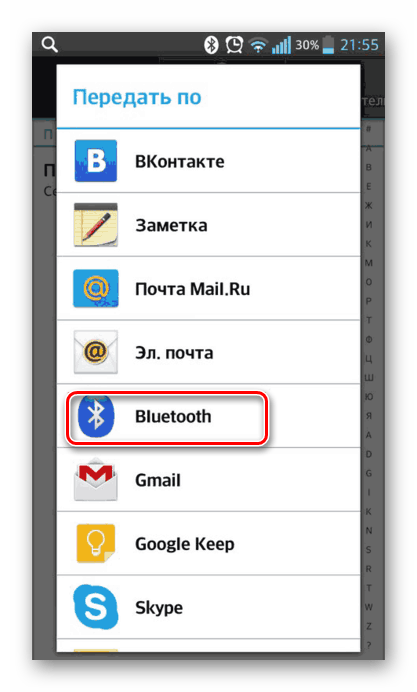

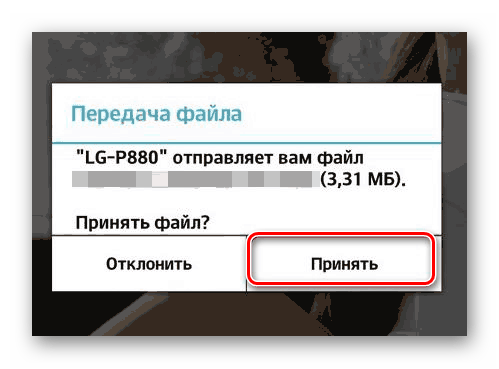
Этот способ можно также использовать и для передачи данных с компьютера на телефон.
Способ 4: Сторонние приложения
В Play Market есть специальные приложения, позволяющие скачивать музыку на устройство. Чаще всего они распространяются платно или потребуют от вас в будущем покупку платной подписки. Давайте рассмотрим несколько таких программ.
CROW Player
Этот аудиоменеджер позволяет скачивать музыку прямо из Вконтакте, плюс вам за это не нужно ничего платить. Однако из-за политики, которую ведёт ВК в последнее время, некоторые песни могут быть недоступны. Поскольку приложение отсутствует в Плей Маркете, ниже мы привели несколько безопасных и проверенных ссылок на сторонние сервисы, откуда можно его скачать.
Скачать CROW Player с 4PDA
Скачать CROW Player с APKPure
Скачать CROW Player с официального сайта
Чтобы скачать музыку из ВК через это приложение, нужно воспользоваться следующей инструкцией:
- Скачайте приложение и откройте его. Для начала вам придётся войти на свою страницу в ВК. Придётся ввести логин и пароль. Вы можете доверять этому приложению, так как у него большая аудитория и куча положительных отзывов в Play Market.
- После ввода пароля и логина приложение может запросить кое-какие разрешения. Предоставьте их.
- Теперь вы вошли на свою страницу через CROW Player. Ваши аудиозаписи синхронизированы. Вы можете прослушать любую из них, добавить новые песни, воспользовавшись поиском и специальной иконкой.
- Для скачивания нужно выбрать какую-нибудь песню и поставить её на проигрывание.
- Здесь есть два варианта: вы можете сохранить песню в памяти приложения или сохранить в память телефона. В первом случае вы можете прослушивать её без интернета, но только через приложение CROW Player. Во втором случае трек просто будет скачан на телефон, и вы сможете прослушивать его через любой плеер.
- Чтобы сохранить музыку в приложении, нужно нажать на иконку троеточия и выбрать «Сохранить». Она будет автоматически в нём сохранена, если вы часто её прослушиваете.
- Для сохранения на телефон или SD-карту нужно нажать на иконку в виде SD-карты, а затем выбрать папку, куда будет сохранена песня. Если таковой иконки нет, нажмите на троеточие и выберите пункт «Сохранить в память устройства».
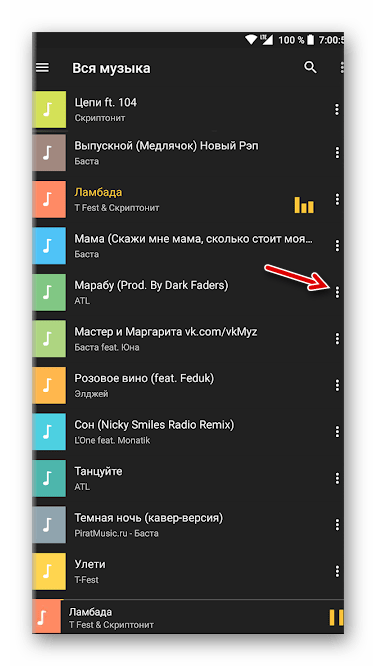

Зайцев.нет
Здесь вы бесплатно можете скачивать и прослушивать музыку, которая сохранена на официальном сайте приложения. Любую понравившуюся песню можно скачать или сохранить в памяти приложения. Единственными минусами являются наличие рекламы и небольшой набор песен (особенно малоизвестных исполнителей).
Скачать Зайцев.нет
Инструкция для этого приложения выглядит следующим образом:
- Откройте приложение. Чтобы найти нужный трек или исполнителя, воспользуйтесь поиском в верхней части приложения.
- Включите на проигрывание ту песню, которую хотели бы скачать. Напротив названия трека нажмите на иконку сердечка. Песня будет сохранена в память приложения.
- Для сохранения трека в память устройства нужно зажать его название и выбрать пункт «Сохранить».
- Укажите папку, куда будет сохранена песня.
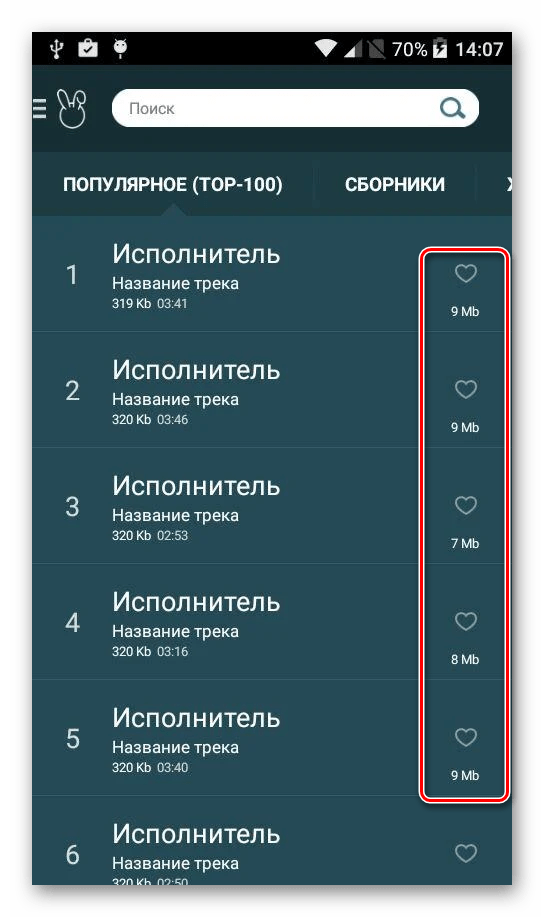
Яндекс Музыка
Это приложение распространяется бесплатно, но для того чтобы его использовать, придется приобрести платную подписку. Есть пробный период в один месяц, на протяжении которого вы можете пользоваться расширенным функционалом приложения полностью бесплатно. Однако даже после оплаты подписки вы сможете сохранять музыку в память устройства и прослушивать её только через это приложение. Перекидывать сохранённые песни куда-либо не получится, так как они будут в зашифрованном виде.
Скачать Яндекс Музыка
Давайте рассмотрим, как при помощи Яндекс Музыки можно сохранить какую-либо песню в память устройства и прослушивать её без подключения к интернету:
- При помощи поиска найдите интересующую вас музыку.
- Напротив названия трека нажмите на иконку троеточия.
- В выпавшем меню выберите пункт «Скачать».
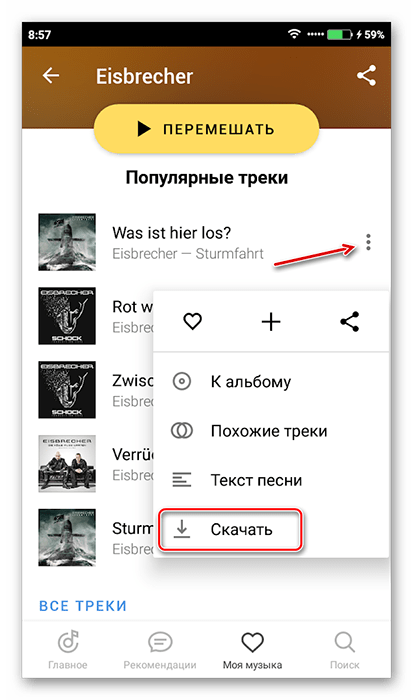
В статье были рассмотрены основные способы сохранения музыки на телефон Android. Однако есть и другие приложения, позволяющие скачивать треки.

Мы рады, что смогли помочь Вам в решении проблемы.

Опишите, что у вас не получилось.
Наши специалисты постараются ответить максимально быстро.
Помогла ли вам эта статья?
ДА НЕТ
Еще статьи по данной теме:
Качественная музыка всегда в телефоне – возможно. Любите джаз или рок, следите за современными новинками и топовыми исполнителями или предпочитаете малоизвестные треки. Удобное и практичное музыкальное приложение совмещает в себе большое количество функций, и способно угодить любому пользователю.

Все Курсы Онлайн нашли лучшие бесплатные приложения и программы для скачивания музыки на телефоны, смартфоны и планшеты на Android и iOs системах.
Zaycev

Одно из самых популярных музыкальных приложений. Большая база отечественных и зарубежных треков в формате mp3. Постоянные обновления плейлистов. Удобный интерфейс с возможностью работы оффлайн. Возможность составлять индивидуальные плейлисты и скачивать их в хорошем качестве, чтобы наслаждаться любимыми песнями везде и всегда. Рейтинг 4,5. Входит в ТОП-10 бесплатных приложений на Google Play в категории «Музыка и аудио».
BMP player
С приложением легко быть в тренде. Скачать бесплатно любимые треки в формате mp3 или слушать онлайн в программе. Постоянные обновление, составление рейтингов хитов. Скачивание песни за несколько секунд и возможность автономного прослушивания в хорошем качестве. Весь контент в приложении предоставляется для некоммерческого использования по лицензии CCA. Входит в ТОП-15 бесплатных приложений на Google Play в категории «Музыка и аудио».
Загрузчик МП3 (Jamendo)
Программа с обширным музыкальным хранилищем музыки многих поколений. Разработчики сделали ставку не на громкие имена, а на талант, дав шанс малоизвестным исполнителям. Благодаря грамотной базе данных легко найти интересующий трек. Скачивание происходит в одно касание. Приложение содержит некоторые тексты песен. 50 миллионов установок. Рейтинг — 4,0.
Бесплатные песни
Бесплатный плеер, состоящий из пятидесяти миллионов треков с возможностью скачивания без регистрации. Приложение содержит функции для качественного воспроизведения звука с Youtube. Возможность создавать собственные плейлисты и делится ими. Прослушивать мелодии и радио с выключенным экраном. Эквалайзер, настройка басов и переменная скорость, работает оффлайн. Более 10 миллионов установок. Рейтинг — 4,3.
Deezer
Приложение позволяет скачать песни бесплатно в высоком качестве. Поддерживает все форматы. Загрузка занимает несколько секунд и сохраняет файлы в хорошем качестве. Плеер работает при отсутствии интернета. Имеет современный дизайн и удобный интерфейс. Большинство функций доступно после подписки, которая бесплатно предоставляется на 30 дней. Более ста миллионов скачиваний. Рейтинг 4,1.
Download Music Free
Приложение содержит быстрый и умный поисковик. В базе более десяти миллионов песен на любой вкус. Топовые новинки доступны — разрешают скачать бесплатно в режиме быстрой загрузки. Приложение работает при отсутствии интернета. Доступная музыка в высоком качестве без регистрации. Более полумиллиона скачиваний. Рейтинг — 4,5.
Яндекс.Музыка
Программа представляет русскоязычный музыкальный плеер с функциями: поиска музыки в контенте, прослушивания через интернет и скачивания понравившихся треков. В приложении можно создавать свои плейлисты. Работает оффлайн. Требует авторизации пользователя. Простое и удобное в использовании. Часть функций работает после подписки. Бесплатный пробный период — 30 дней. Входит в ТОП-3 приложений на App Store в категории «Музыка».
zk.fm Player
Простои и лаконичное приложение. С его помощью легко найти музыку, поисковик рассчитан на различные варианты запроса. Понравившийся трек скачивается мгновенно и сохраняется в хорошем качестве. Подходит для использования в качестве плеера или радио. Музыкальная библиотека разноплановая. Содержит оригинальные и обработанные песни различных жанров. Не требует обязательной регистрации. Более ста тысяч установок. Рейтинг 4,4.
Mp3 Player
Плеер считывает все типы аудиофайлов и имеет приятный дизайн с графическим эквалайзером и виджетами главного экрана. Воспроизводит контент из собственных папок и библиотеки пользователя. Скачиваемая музыка имеет хорошее качество и воспроизводится автономно. Десять миллионов установок. Сто восемьдесят тысяч отзывов. Средний рейтинг — 4,6.
Скачать музыку бесплатно
Приложение с миллионной базой треков. Присутствует функция с персональными музыкальными рекомендациями, анализирует предпочтения пользователя и предлагает оптимальные варианты. Подборки позволят наслаждаться контентом не тратя время на поиск. Плейлисты ежедневно обновляются. Быстрое скачивание без потери качества. Рейтинг 4,4.
JYD Медиа
Скачивание музыки, файлов и видео на высокой скорости из интернета — основная функция приложения. С помощью программы новинки, которые в других проигрывателях скачиваются после регистрации или на платной основе станут доступны. Плеер поддерживает все известные форматы медиа. Содержит много рекламы. Рейтинг 4.4.
Offline mp3 Free
В приложении найти новинку или трек из прошлого одинаково просто. Поисковик содержит информацию о названии, исполнителе, жанре или альбоме. Скачивание занимает несколько секунд и сохраняет песню в хорошем качестве, для прослушивания в автономном режиме. Более тысячи отзывов. Рейтинг — 4,3.
Free Music
Приложение предлагает базу модной, трендовой, часто обновляемой музыки. Большое количество зарубежных исполнителей, в том числе малоизвестных. Присутствует функция настройки чистоты звука и акустики. Предлагают слушать в приложении или скачивать. Бесплатно, без регистрации и оформления подписки. Двести восемнадцать тысяч отзывов. Рейтинг 4,5.
Mp3 Downloader
Подойдет для любителей уникальной современной музыки. В нем собраны не топовые, актуальные исполнители. Программа имеет красивый дизайн, простой интерфейс. Работает без интернета, без wi-fi, по лицензии CC. Качество предложенного контента проверено и соответствует высоким запросам. Приложение новое. Средний рейтинг 4,4.
Скачать Mp3
Приложение осуществляет поиск музыки, воспроизведение треков в программе, загрузку на устройство для автономного прослушивания или чтобы делится с друзьями. Музыкальная база приложения часто обновляете и пополняется новыми произведениями. Приятный лаконичный интерфейс и доступность в использовании — сильные стороны программы. Высокий рейтинг по отзывам — 4,7

В этой статье расскажем про несколько простых способов скачать музыку на телефон. Для некоторых из них понадобится ПК или ноутбук, а другие не предусматривают использование сторонних устройств. Все способы простые и подойдут неопытным пользователям.
Как скачать музыку через USB-кабель
Закачка музыки через USB-кабель – это самый простой и быстрый способ загрузить сразу много аудиофайлов на телефон. Вам понадобится USB-кабель, лучше комплектный – тот, который используется для зарядки смартфона, а также компьютер.
Чтобы загрузить музыку на телефон, подключите смартфон к ПК с помощью USB-кабеля. Вы увидите, что смартфон начал заряжаться и определился компьютером. Если ПК сразу не предлагает открыть папку для просмотра файлов, то откройте «Компьютер» и вы увидите смартфон в списке подключенных устройств. Если смартфон используется вместе с картой памяти, то, скорее всего, она определится как отдельный носитель.
Теперь откройте папку в памяти смартфона (или на SD-карте), в которую вы хотели бы загрузить музыку и скопируйте туда аудиофайлы или папку с аудиофайлами. После завершения процесса, отключите смартфон от ПК.
Музыка скопирована на ваше устройство. Осталось только открыть любимый плеер и наслаждаться любимыми треками.
Как скачать музыку через Bluetooth
Этот способ удобен, если вам нужно скачать одну или пару песен с другого устройства Android или с ПК, оснащенного модулем Bluetooth.
- Активируйте Bluetooth на смартфоне и устройстве, с которого будет передаваться музыка.
- Выполните сопряжение: в настройках Bluetooth найдите другое устройство, нажмите на него и выберите «Сопряжение». Если Bluetooth не определяет другой смартфон, то в настройках Bluetooth этого устройства выберите «Включить видимость для других устройств».
- Найдите аудиофайл, который хотите передать, нажмите на соответствующую кнопку в верхней (иногда нижней) части экрана и затем «Bluetooth».
- В списке подключенных устройств нажмите на смартфон, на который нужно передать файл и разрешите на нем прием файла.
После завершения процесса, разорвите соединение между устройствами. Аудиофайлы сохранены в памяти вашего смартфона.
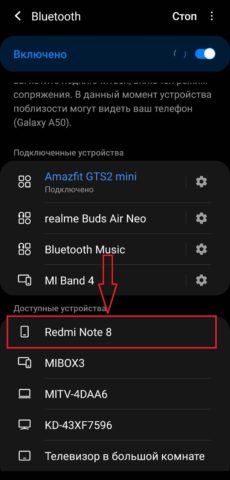
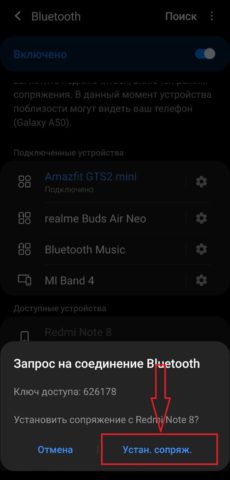
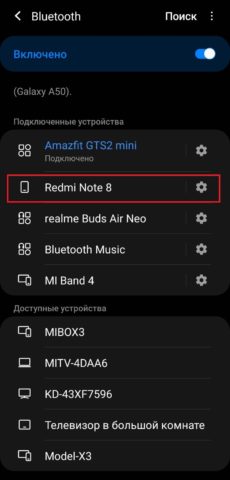
Передача музыки с помощью карты памяти
Если вы используете смартфон в паре с картой памяти, то музыку можно скопировать на нее, не подключая смартфон к ПК. Для этого вам понадобится кард ридер — устройство, подсоединяемое к ПК или ноутбуку через USB-порт, в которое можно вставить карту памяти.
Извлеките карту из смартфона, вставьте ее в кард ридер, подсоедините его к ПК и скопируйте музыку на карту (карта определится, как съемный носитель).
Как скачать музыку из облачного хранилища
Скачать музыку на смартфон можно и без использования других устройств. Просто загрузите ее с ПК в облачное хранилище, например, Google Drive, One Drive, Drop Box, Яндекс.Диск, Mega или другое и зайдите в свой аккаунт хранилища со смартфона. Найдите загруженные аудиофайлы и скачайте их на смартфон.
Как загрузить музыку из Интернета
Скачать аудиофайл можно просто из Интернета. Для этого нужно, чтобы смартфон был подключен к Сети.
- В поисковой строке браузера введите запрос «Скачать музыку» или название композиции, которую вы хотите загрузить. Запрос можно конкретизировать, указав желаемый битрейт аудиофайла.
- Просмотрите результаты поиска и откройте сайт, наиболее удовлетворяющий ваши пожелания.
- Если ресурс бесплатный, то выберите файл и нажмите «Скачать». Некоторые сайты просят регистрацию или оформление платной подписки.
Обратите внимание: скачивание из Интернета является наиболее небезопасным способом загрузки файлов. Рекомендуем пользоваться им с большой осторожностью. Не загружайте файлы с непроверенных ресурсов, если на сайте большое количество всплывающей рекламы или ваш антивирус выдает предупреждение. Скачивание файлов из Сети может привести к загрузке на устройство вируса!
Подробно о том, как проверить телефон на вирусы и какие признаки заражения устройства вредоносным ПО можно почитать здесь.
Как слушать музыку через потоковые онлайн-сервисы и сторонние приложения
Музыку можно скачивать или слушать через потоковые сервисы. Для этого нужно, чтобы смартфон был подключен к Интернету.
Выберите один из сервисов, например, Spotify, YouTube Music, Deezer или другой, оформите подписку и можно наслаждаться музыкой.
Как скачать музыку с помощью сторонних приложений
Play Маркет предлагает огромное количество сторонних приложений, позволяющих прослушивать или скачивать музыку. Пользоваться такими приложениями легко и быстро, вам понадобится только подключение к Интернету.
Про лучшие приложения для скачивания музыки можно читать здесь.
Загрузить музыкальные файлы можно как с компьютера, так и прямиком из Сети. Выберите способ, который подходит вам больше всего.

1. Как скачать музыку с компьютера
Допустим, вы сохранили музыку на компьютере с помощью «ВКонтакте», трекеров или честно купив лицензионные диски. Теперь вам понадобятся сервисы, которые помогут скопировать её на Android-аппарат. Вот некоторые из них.
Через Google Play Music
Google Play Music предлагает платный доступ к онлайн-библиотеке из 40 миллионов песен. Но сервис также позволяет бесплатно добавлять до 50 000 личных треков пользователя с компьютера в облако, а затем скачивать их оттуда на Android-устройства.
Добавление музыки на сервер Play Music происходит с помощью программы «Менеджер загрузки», которую можно установить на компьютер с официального сайта сервиса. Если вы работаете в браузере Chrome, то вместо менеджера можете использовать расширение «Google Play Музыка».
appbox fallback https://chrome.google.com/webstore/detail/fahmaaghhglfmonjliepjlchgpgfmobi?hl=ru
Чтобы скачивать добавленную в облако музыку на планшет или смартфон, понадобится приложение «Google Play Музыка». Оно также является плеером, в котором можно слушать уже загруженные на устройство треки или стримить остальные песни напрямую с сервера.
С помощью eMusic
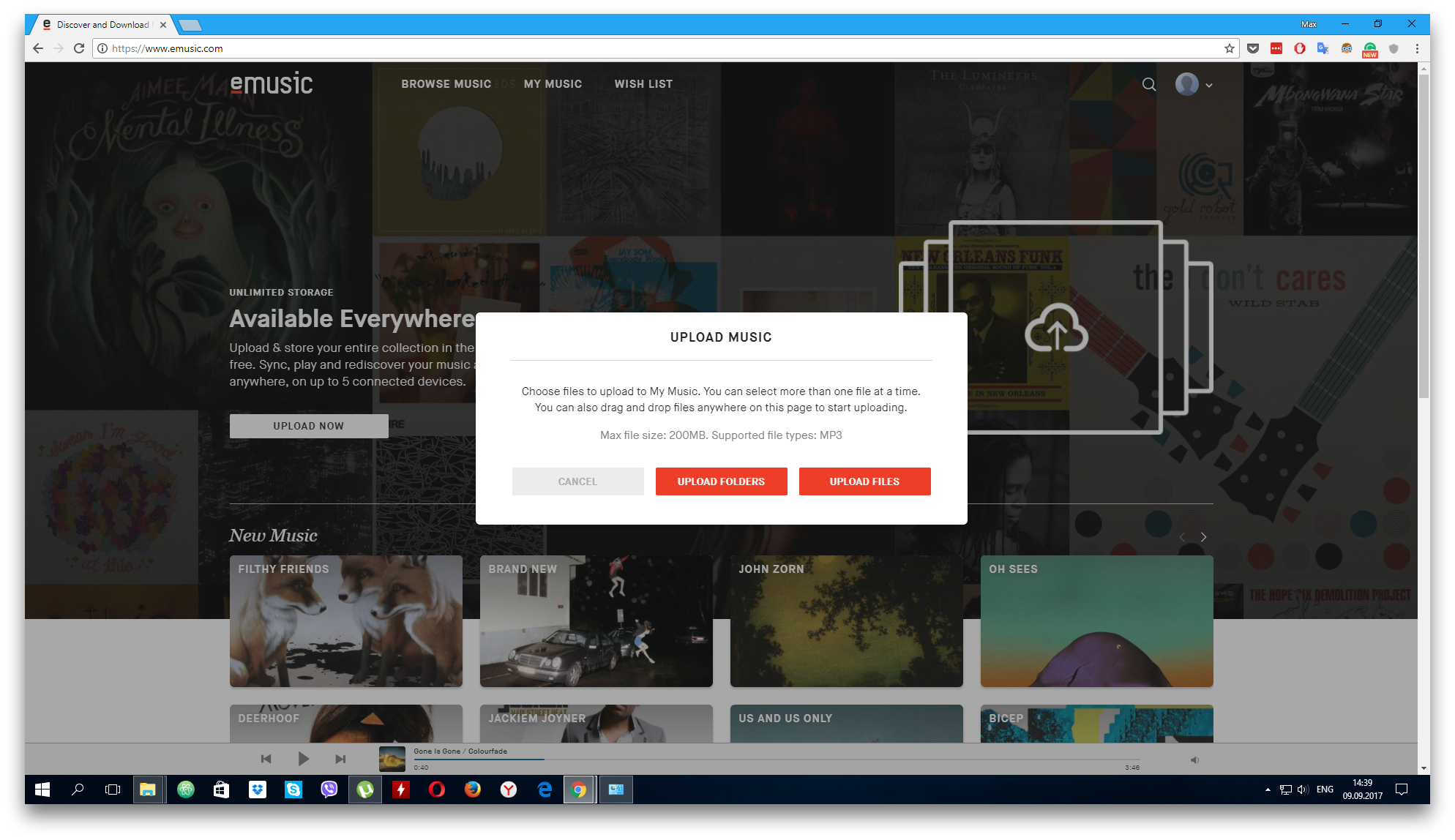
1 / 0
eMusic
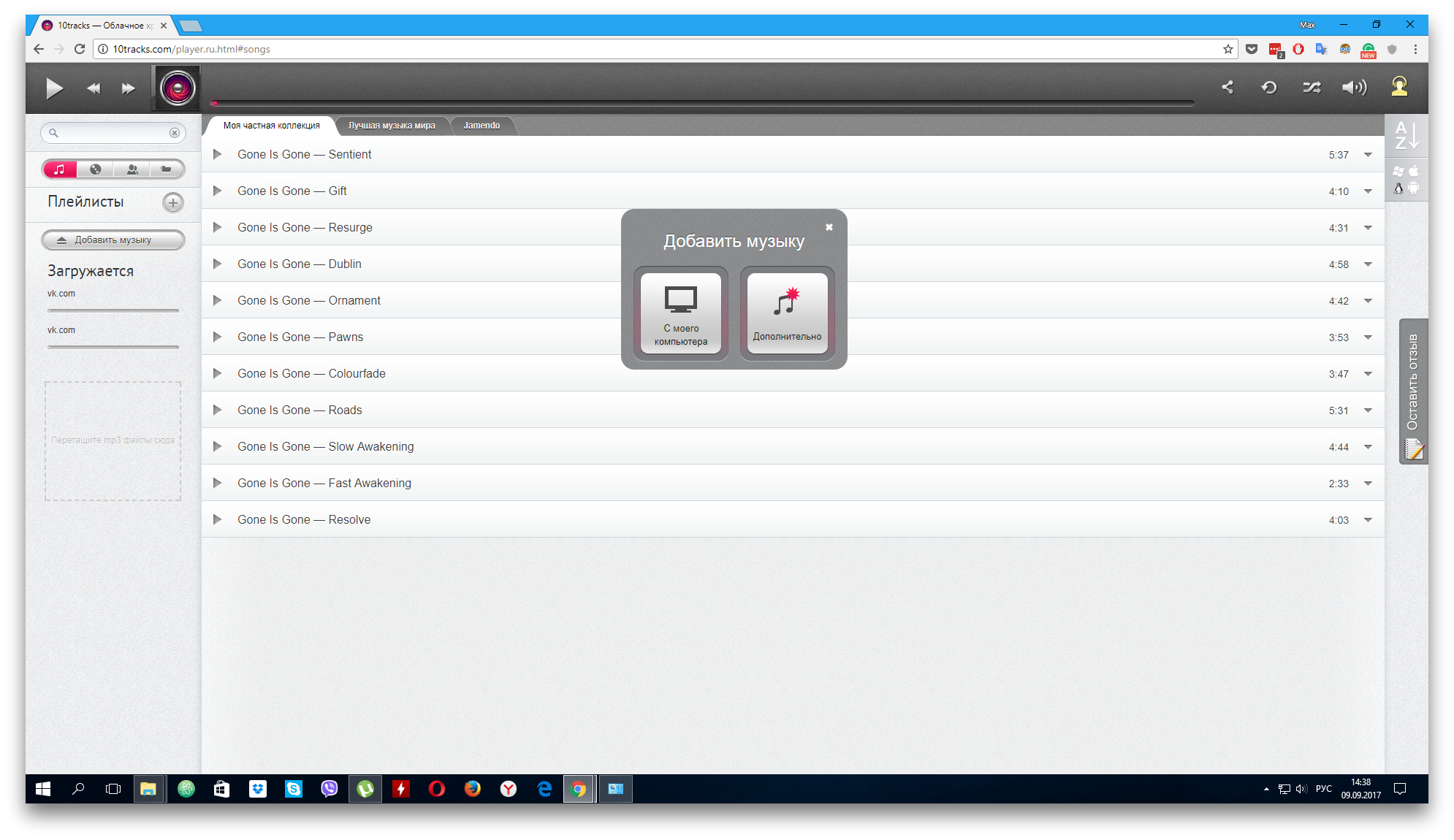
2 / 0
10Tracks
Сервис работает почти так же, как Google Play Music. Сначала вы добавляете музыку с компьютера в облако, после этого она становится доступной для загрузки и прослушивания через Android-приложение eMusic.
Только добавлять музыку на сервер ещё проще, чем в Play Music. Для этого не нужны отдельные программы или расширения. Вы можете загружать выбранные треки с компьютера в облако прямо на сайте eMusic.
eMusic никак не ограничивает объём музыкального хранилища, но не разрешает подключать к серверу больше пяти устройств с одного аккаунта.
Через Telegram
Мессенджер Telegram предоставляет простой и быстрый способ скопировать музыку с компьютера на Android-устройство. Достаточно войти в десктопную или веб-версию сервиса, нажать на своё имя в списке контактов и перетащить нужные музыкальные файлы в область диалога. После этого их можно будет скачать на смартфон или планшет через Android-приложение Telegram.
Скачанные таким образом треки можно слушать во встроенном в Telegram плеере. Но, что очень удобно, они будут доступны и в других музыкальных приложениях на вашем аппарате.
2. Как скачать музыку напрямую из интернета
Если у вас нет под рукой компьютера или вам просто удобнее скачивать музыку на Android-устройство из интернета, у вас есть как минимум два варианта.
Через стриминговые сервисы
Boom, «Яндекс.Музыка», Apple Music и тот же Google Play Music позволяют загружать на мобильные устройства любую музыку, доступную в онлайн-каталогах этих сервисов. Всё просто: устанавливаете официальное приложение любого из них, оформляете подписку и скачиваете выбранные треки. Способ удобный, но платный.
С помощью торрент-клиентов
Установив на мобильное устройство торрент-клиент, вы сможете загружать музыку, доступную на торрент-трекерах. Этот вариант бесплатный, но не всегда легальный. Хотя некоторые артисты сами распространяют своё творчество через трекеры, большинство выступает против. Старайтесь об этом не забывать.
